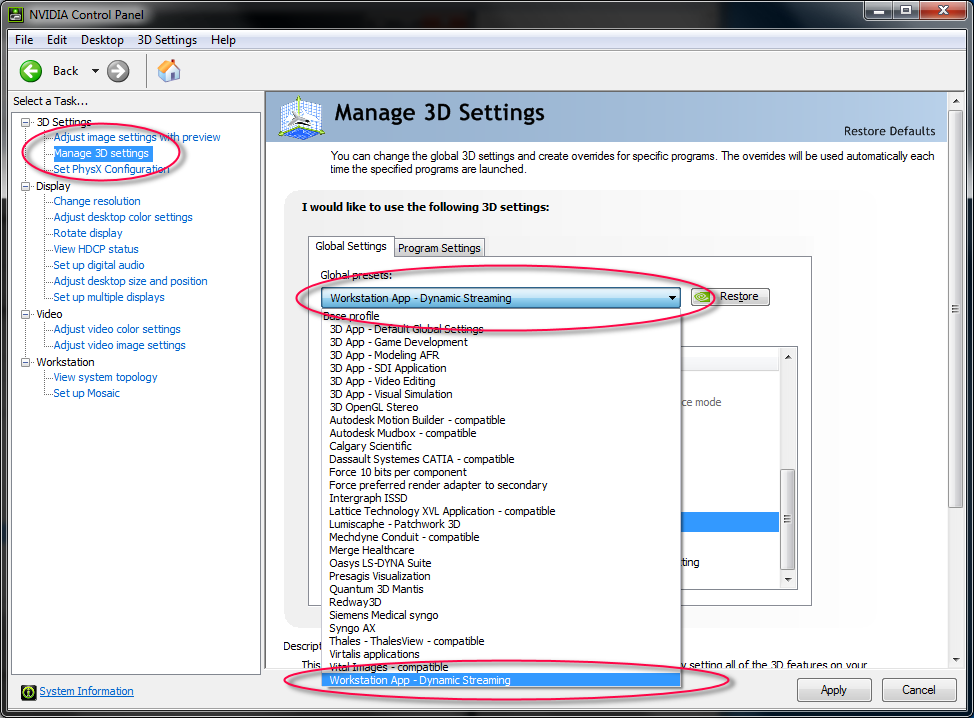Problemi con le schede video NVIDIA Quadro
Nota: Nvidia risolve attivamente i problemi legati ai suoi driver, fornendo i relativi aggiornamenti agli utenti. Seguite le istruzioni qui sotto per ottenere l'ultimo aggiornamento. L'impatto sulla stabilità di Rhino può essere notevole.
Queste istruzioni valgono per i computer con schede video NVIDIA Quadro.
Per completare queste istruzioni, è necessario che sappiate:
- Chi è il fabbricante della scheda. Questa pagina è per le schede prodotte da Nvidia Corporation
- Il modello della scheda video. Questa pagina è solo per i modelli Quadro
- Il sistema operativo del computer. Quale sistema operativo state usando?
Se avete dei dubbi su questi punti, visitate la seguente pagina Risoluzione dei problemi legati alle schede video per ulteriori informazioni.
Prima di aggiornare i vostri driver video, vi raccomandiamo di creare un punto di ripristino del sistema nel computer nel caso in cui sia necessario ripristinare le modifiche. Istruzioni sul ripristino della configurazione di sistema
Determinare la versione del driver della scheda Quadro NVIDIA
- Avviate Rhino.
- Dal menu Strumenti, cliccate su Opzioni.
- Espandete la scheda Vista (parte inferiore dell'elenco, sulla sinistra), e quindi fate clic su OpenGL.
- Cercate la riga Versione driver:. Vedrete un numero lungo, con un formato simile a x.xx.xxxx.xxxx Le ultime cinque cifre del numero indicano la versione del driver NVIDIA. Per esempio, se il numero è 8.17.0011.9713, la versione del driver NVIDIA sarà 197.13.
Se la versione del driver NVIDIA è uguale o maggiore di 340.66, fermatevi. (Il driver è aggiornato ad agosto 2014.)
Se la versione del driver della scheda NVIDIA è minore di 340.66, aggiornate il driver seguendo le istruzioni qui sotto.
Istruzioni per aggiornare i driver delle schede Quadro NVIDIA
- Andate alla pagina di download dei driver NVIDIA.
- Inserite le informazioni di sistema:
- Product type: Quadro
- Product Series: La scheda è installata su un desktop o un laptop?
- Product: Inserite la scheda Quadro indicata da Rhino.
- Operating System: Indicate il vostro sistema operativo
- Premete “Search”
- Scaricate la versione del driver della scheda Quadro NVIDIAD (Il driver 340.66 è vivamente raccomandato a partire da agosto 2014.)
- Avviate l'installazione del driver
- Quando vi viene richiesto di indicare il tipo di installazione, selezionate “Custom (Advanced)”
- Nella successiva schermata di installazione, SPUNTATE l'opzione “Perform a clean install”
- Proseguite con l'installazione
- Riavviate il sistema (anche se il programma di installazione non lo specifica).
- Leggete la sezione “Ulteriori miglioramenti delle prestazioni Quadro” qui sotto.
Ulteriori miglioramenti delle prestazioni Quadro
- Impostazione "Threaded Optimization" (Ottimizzazione in thread) di NVIDIA
-
Molti utenti ci hanno segnalato degli arresti che avvengono in modo casuale con i driver di NVIDIA. Nel pannello di controllo di NVIDIA c'è un'opzione che sembra risolvere questi problemi.
Nota:Raccomandiamo di usare l'opzione “Workstation App - Advanced Streaming”.
- Regolazioni energia
-
Impostare la scheda NVIDIA su prestazioni alte può aiutare a migliorare la stabilità.
- Aprite il pannello di controllo della vostra scheda NVIDIA e selezionate “Manage 3D settings”.
- Quindi, selezionate “Power Management mode” ed impostate l'opzione da “Adaptive” a “Prefer maximum performance”
- Salvate le modifiche e voilà! 

Ultima discussione sulle schede NVIDIA
Date un'occhiata alla discussione più recente ed attualmente attiva su Rhino e le schede NVIDIA: http://discourse.mcneel.com/t/quadro-drivers-updated-good-news/11197/4